Indholdsfortegnelse:
- Trin 1: Saml materialer
- Trin 2: Bliv fortrolig med joysticknålene
- Trin 3: Tilslut alt sammen
- Trin 4: Skriv koden
- Trin 5: Overvåg handlinger

Video: Joystick -sensor: 6 trin

2024 Forfatter: John Day | [email protected]. Sidst ændret: 2024-01-30 08:27


Joysticksensoren bruges til mange typer arduino -robotprojekter, men den bruges mest til videospilcontrollere eller enhver anden controller, der involverer et joystick.
Joysticket har en aftagelig plasthætte, hvor du hviler fingeren, når den er i brug. Når du fjerner denne hætte, har du et bedre overblik over stifterne, trykknappen og sensorerne. Analoge joysticks er dybest set potentiometre, så de returnerer analoge værdier. De to sorte dæksler på siden er sensorhuset. Sensoren på venstre side er til op og ned bevægelse, når du bevæger pinden op og ned, er det, der rent faktisk sker, at den indre plast kommer i kontakt med sidesensoren, velvidende om pinden flyttes op eller ned, dette er y-akse sensor. Sensoren på den fjerneste side af joysticket registrerer bevægelse til venstre og højre, som er x-aksen. Disse sensorer sender en analog læsning, men joysticket har også en trykknap eller en kontakt. Når du trykker ned på joysticket, skubbes kontakten indad ved at sende en digital aflæsning. Da vi ved, hvordan en joysticksensor fungerer, lad os forbinde den til en Arduino og se, hvordan den fungerer.
Trin 1: Saml materialer
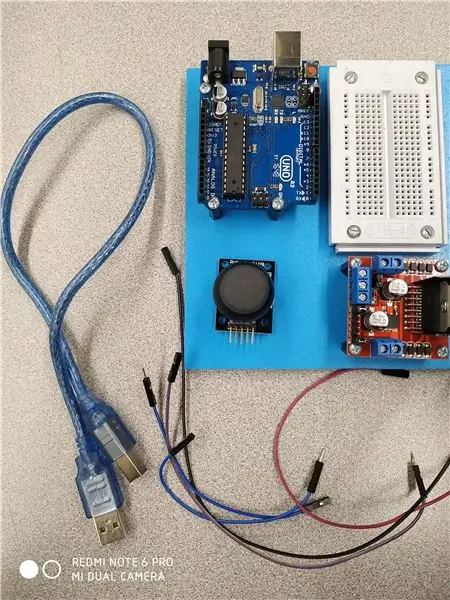
-Arduino Uno
-Joystick -sensor
-Kvinde-/han -jumperkabler
-USB 2.0 Kabeltype A/B
-Computer
-Arduino IDE
Trin 2: Bliv fortrolig med joysticknålene

Joysticket har fem ben, GND, 5V, VRx. VRy og SW. Når du tilslutter noget til strøm, skal du altid have en negativ og en positiv side, der svarer til den negative og positive side af din strømforsyning. I dette tilfælde står stiften mærket GND for "Ground", og dette er vores negative pin på joysticket. 5V står for "5 volt", og dette er vores positive pin, begge disse ben er vores strømforsyningspinde. Dernæst er VRx vores vandrette eller x-aksede pin, og dette er en analog pin, der forbinder til den analoge side af arduinoen, det samme med VRy-stiften, som er vores lodrette y-aksestifter. Begge disse ben er retningspinde, så når joysticket bevæger sig, sender benene et analogt signal. Vores sidste pin er SW -pin, der står for "Switch", denne pin er forbundet til trykknappen, og når den trykkes ned, udsender stiften et digitalt signal.
Trin 3: Tilslut alt sammen
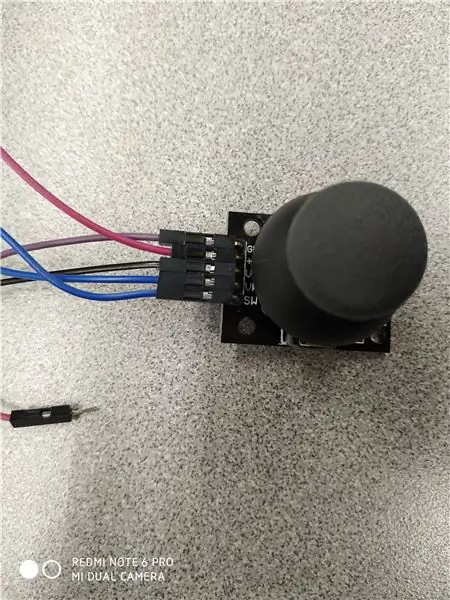

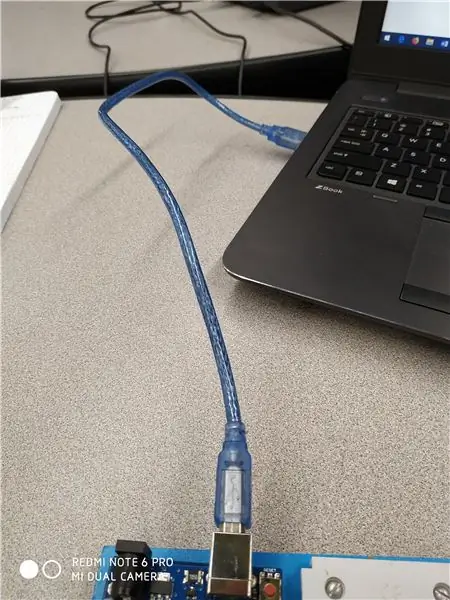
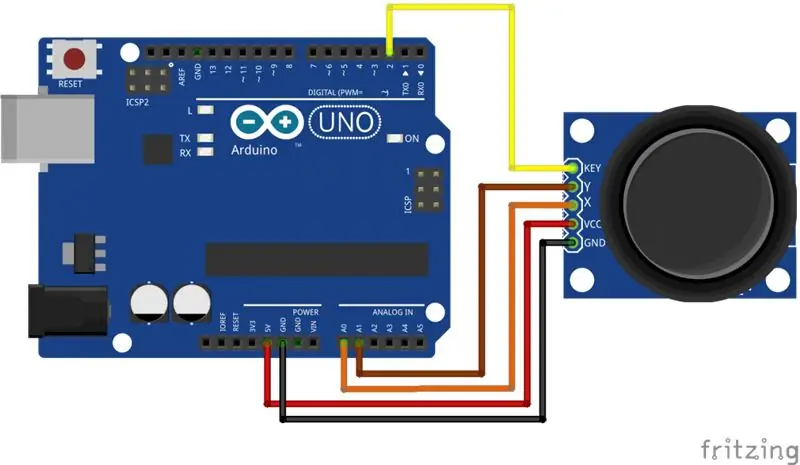
Nu er det tid til faktisk at sætte vores test i aktion!
Først skal du slutte din hunside af jumperkablerne til joystickstifterne, der skal være fem i alt.
For det andet skal du slutte han -siden af jumperkablerne til de tilsvarende ben på din arduino. GND til GND, 5V til 5V, VRx og VRy til enhver analog pin på arduinoen, men i dette tilfælde fortæller vores kode os at tildele disse til A0 og A1. Den sidste pin, vi skal forbinde til eller arduino, er vores SW -pin, der vil gå på den digitale side af arduinoen, så den vil blive forbundet til digital pin 2.
For det tredje, tilslut dit USB -kabel til arduinoen og til computeren.
Trin 4: Skriv koden
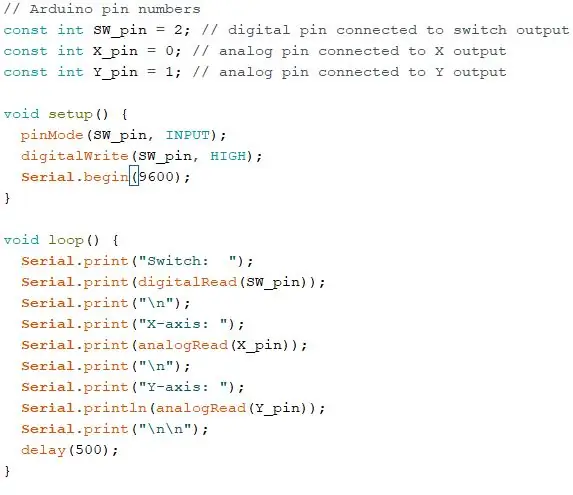
Nu hvor vi har alt forbundet til vores arduino -bord, er det tid til at uploade den korrekte kode. Brainy Bits har kode allerede skrevet til os, så vi bare kunne kopiere og indsætte det i vores Arduino IDE.
Link til kode:
1. Åbn en ny arduino IDE -fil
2. Indsæt koden
3. Upload
Trin 5: Overvåg handlinger
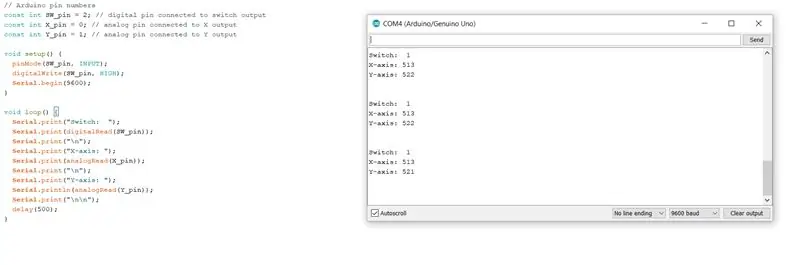
Klik på forstørrelsesglasset i øverste højre hjørne af skærmen. Et nyt vindue skulle dukke op, og det du ser er de resulterende handlinger, når du flytter dit joystick. Gå videre og bevæg dig omkring dit joystick, og x- og y -aksen skal ændre sig afhængigt af den position, dit joystick befinder sig. Prøv at trykke ned på dit joystick, og din SW-pin skal ændre sig fra 1 til 0. Når joysticket er i en neutral position, skal din x-akse være på 513, og din y-akse skal være på 522. Det, der sker i koden, er at hulrummet udskriver joystickets position ved hjælp af et analogt signal, og når der trykkes på knappen med et digitalt signal.
Anbefalede:
Arduino Keyboard Joystick Extender Box og Sound Controller Thing Using Deej: 8 trin

Arduino Keyboard Joystick Extender Box and Sound Controller Thing Using Deej: WhyFor et stykke tid har jeg haft lyst til at tilføje et lille joystick til mit tastatur for at styre grænsefladeelementer eller andre mindre opgaver i spil og simulatorer (MS Flight Sim, Elite: Dangerous, Star Wars: eskadriller osv.). Også for Elite: Dangerous har jeg været
Kontrollerende robotarm med TLV493D, joystick og, Arduino: 3 trin

Styring af robotarm med TLV493D, joystick og, Arduino: En alternativ controller til din robot med en TLV493D -sensor, en magnetisk sensor med 3 frihedsgrader (x, y, z) med disse, du kunne styre dine nye projekter med I2C -kommunikation på din mikrokontrollere og elektronisk kort, der Bast P
Arduino LED -kontrol med analogt joystick: 6 trin

Arduino LED -kontrol med analogt joystick: I denne vejledning lærer vi, hvordan du bruger analogt joystick til at styre LED'en. Se en demonstrationsvideo
Sådan styres BLDC -motor med Arduino og joystick: 6 trin

Sådan styres BLDC -motor med Arduino og joystick: Hej venner i denne vejledning Jeg viser dig, hvordan du styrer børsteløs DC -motor, også kendt som BLDC -motor, med Arduino og joystick
Akustisk levitation med Arduino Uno trin for trin (8 trin): 8 trin

Akustisk levitation med Arduino Uno Step-by Step (8-trin): ultralyds lydtransducere L298N Dc kvindelig adapter strømforsyning med en han-DC-pin Arduino UNOBreadboard Sådan fungerer det: Først uploader du kode til Arduino Uno (det er en mikrokontroller udstyret med digital og analoge porte til konvertering af kode (C ++)
